相比当年推出的多点触控技术以及视网膜屏幕,如今手机行业很少有能让人兴奋的技术出现了,但这并不代表厂商对于技术创新有所懈怠。这不,一场支付革命在手机行业上演,以三星、苹果、华为等为首的大厂已经开始全力推广自家的支付平台,而这项技术可以让我们不必再为找不到银行卡而烦恼。近期笔者也体验了Samsung Pay,亲身感受到了只刷手机不带卡的快感。
视频体验:Samsung Pay支付过程
在这两天的体验过程中,当售货员结账的时候问我:“您是现金还是刷卡?”然后我回答“刷卡”却拿着手机无动于衷,她们通常会很疑惑,而当我将手机靠近刷卡机的时候,她们多数还会提醒我,“不好意思,我们这儿只能刷卡。”仿佛我是在做一件很愚蠢的事情(把手机当成了银行卡,准备塞进刷卡槽),可当刷卡机上显示出交易信息以后,她们最终露出了惊讶的表情。随后我会解释:“我用的是Samsung Pay,它是三星推出的最新的手机支付应用。”随后就是一阵对科技进步的赞叹。
那么究竟我是如何用手机进行支付的呢?让我以视频和文字的形式为大家解答吧!
准备工作:

更新完系统,主界面就会显示出Samsung Pay功能
笔者新买的GalaxyNote5在刚激活机器的时候是没有Samsung Pay功能的,因为这项技术是搭载在三星最新版系统的更新上的,所以我立刻进入系统的设置菜单,并更新最新版系统。果真重启之后,页面多出来一个Samsung Pay图标。


点击Samsung Pay图标,会先进入到应用的安装页面,也就是说系统并没有真正集成这款应用,而是需要后续下载的。下载容量比较大在40MB左右,建议WiFi环境进行。和其他下载完的应用一样,Samsung Pay下载完之后会弹出安装窗口,我们只需点击安装即可,过一点时间便可以安装完成。
值得一提的是,虽然Samsung Pay是一款应用,但想要通过它完成支付,还需要一定的硬件要求,例如指纹识别模块,以及NFC都是必不可少的。所以目前支持Samsung Pay的机型为Galaxy S6 edge+、Galaxy Note5、Galaxy S7、Galaxy S7 edge。
安装完Samsung Pay应用,随后在主界面点击对应图标,此时的屏幕画面已与刚才不同,在向我们展示一段简短的支付流程视频。
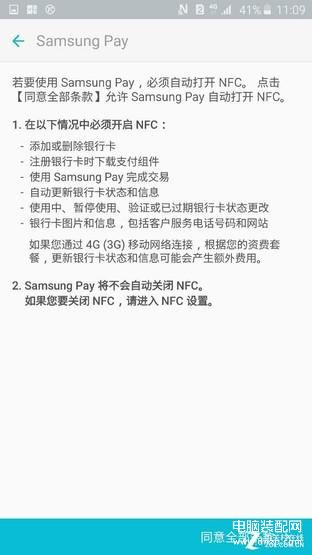
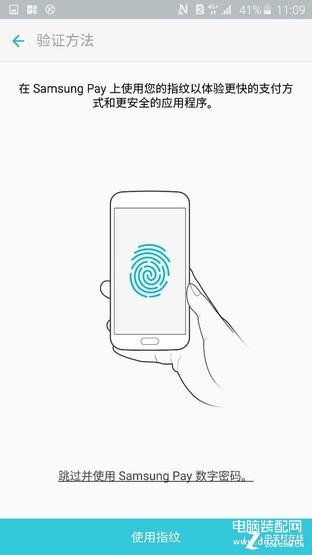
在随后的页面点击同意条款,然后开始录入指纹
支付作为人们生活中非常重要的环节,应该得到非常高的安全保护,而对于手机来说,指纹识别无疑是最安全的保障,所以在进入到Samsung Pay时,你需要先录入指纹,当然也可以跳过而选择数字密码,但我们依然强烈建议您录入指纹。在随后的每次支付活动中,都需要你通过指纹识别或输入数字密码来确认支付。
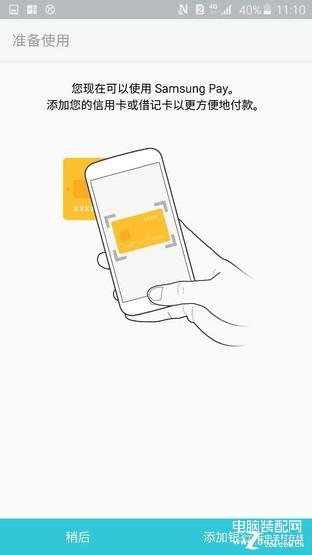

扫描需要绑定的银行卡,完成最后的准备工作
完成了指纹的录入,接下来将是准备工作的最后一步,也是最重要的一步,就是银行卡的录入。首先,取出你的银行卡,并用手机摄像头扫描,也可以手动输入。当手机识别出来你的手机卡以后,会让你提供该卡的交易密码以及手机号,随后,你办卡的银行会给你发送一串验证码,将验证码输入在目前的页面中,随后等待系统下载完该卡的证书,那么你的前期工作便大功告成了!
成功绑定一张中信银行的借记卡
以上说了这么多,但其实真正操作起来十分简单,因为每一步都会提示你需要做什么,并且也不复杂。那么接下来则是重头戏,我们该怎么使用Samsung Pay呢?
实际使用
利用Samsung Pay进行支付非常简单,仅需三个步骤
1:触摸home键并向上滑动,便可进入到支付界面。(不管是熄屏,锁屏还是在系统主界面,甚至手机都不用连接网络)
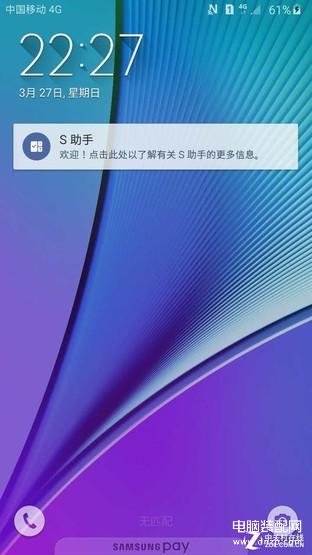
锁屏页面和主页面的下方都会显示Samsung Pay的白色提示条,随时可以被激活
2:将手指放回home键上,进行指纹识别确认。
出现此页面,我们需要将手指放在指纹识别模块
3:将手机放到刷卡机刷卡的位置,直到机器识别出来。

出现此界面,我们仅需将手机放到刷卡设备上便可以完成支付了,注意倒计时
在实际使用过程中,除了这三个步骤,商家还会要求在刷卡机上输入密码,这取决于你的银行卡是否与发卡行设定了相关的小额免密协议。总的来说整个过程已经比掏出钱包,打开钱包拿出卡片,刷卡,输密码,取回卡片放入钱包的过程轻松很多了。更重要的是,现在我所有的银行卡和信用卡信息都存入了手机中,用户再也不用带厚厚的钱包了!
2三星GALAXY Note 5详细参数
三星GALAXY Note 5(N9200/全网通)
| 基本参数 |
|
|---|
| 屏幕 |
|
|---|
| 网络 |
|
|---|
| 硬件 |
|
|---|
| 摄像头 |
|
|---|
| 外观 |
|
|---|
| 服务与支持 |
|
|---|
| 手机附件 |
|
|---|
| 保修信息 |
|
|---|








